宏碁怎么用u盘装win10系统
来源:网络收集 点击: 时间:2024-07-13【导读】:
宏碁电脑有不少用户使用,且距离win10的推出也有一段时间,使用宏碁电脑的用户想体验一把win10的独特之处该怎么用u盘安装呢?工具/原料more下载大番薯启动盘制作工具高级版,然后安装程序,插入u盘,将u盘制作成u盘启动盘网上下载一个win10系统镜像安装包,下载完成后放入制作好的u盘启动盘中方法/步骤1/8分步阅读 2/8
2/8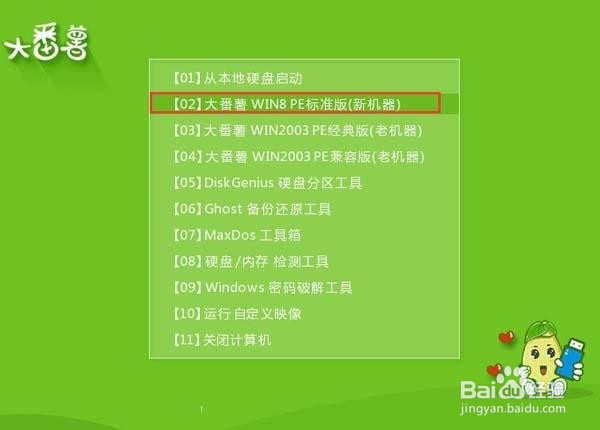 3/8
3/8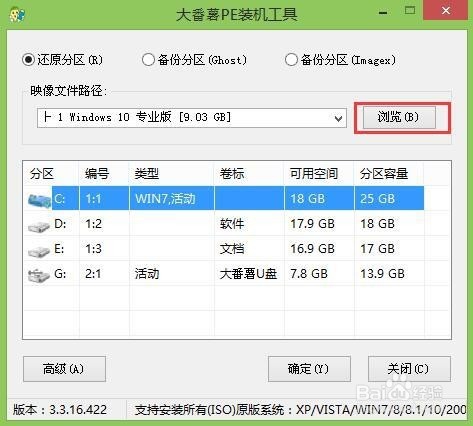 4/8
4/8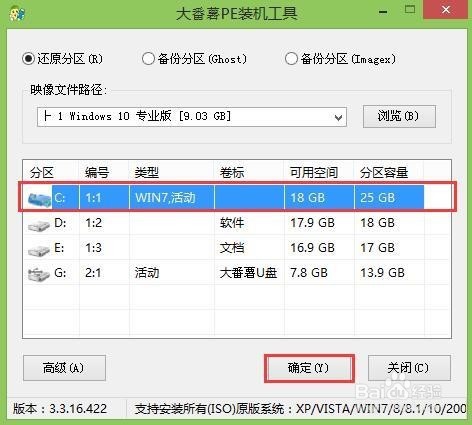 5/8
5/8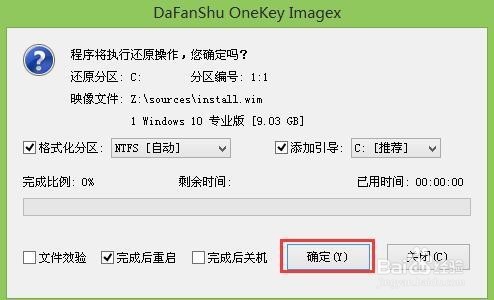 6/8
6/8 7/8
7/8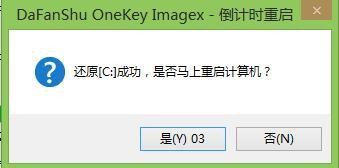 8/8
8/8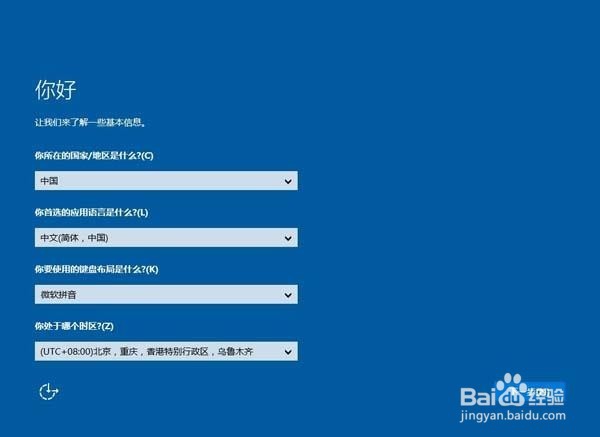 操作系统U盘装系统
操作系统U盘装系统
把u盘启动盘插入电脑usb接口,立即重启电脑,等到开机出现宏碁logo画面时按f12进入启动项窗口,选择u盘并按回车,如图所示
 2/8
2/8进入大番薯主菜单界面后,选择【02】大番薯win8pe标准版(新机器)并按回车进入,如图所示
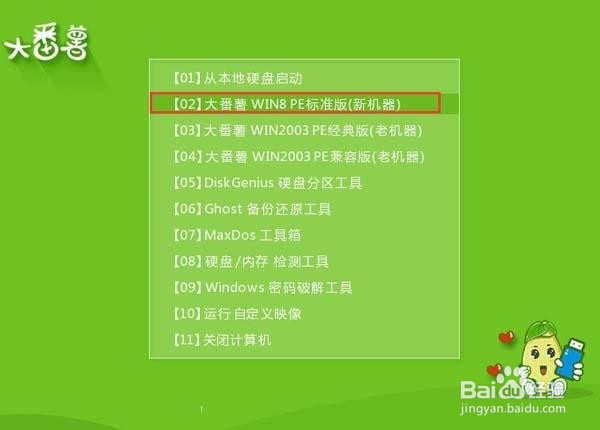 3/8
3/8进入pe系统之后,此时大番薯pe装机工具自动弹出窗口,我们点击浏览,选择放在u盘内的win10系统镜像安装包,如图所示
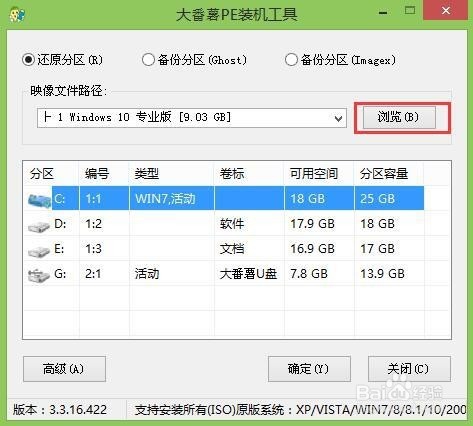 4/8
4/8添加完win10系统镜像安装包后,在工具磁盘列表中点击活动磁盘当做系统盘(除却u盘),然后选择“确定”,如图所示
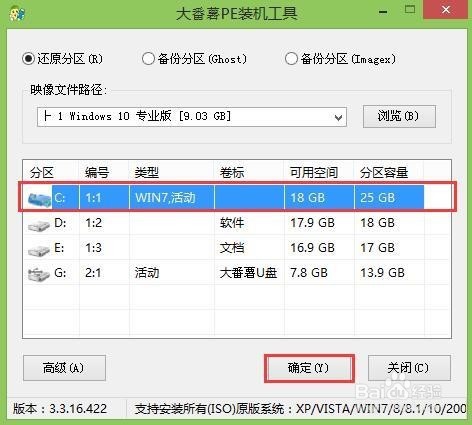 5/8
5/8随后会弹出询问是否执行还原操作,单击“确定”开始执行,如图所示
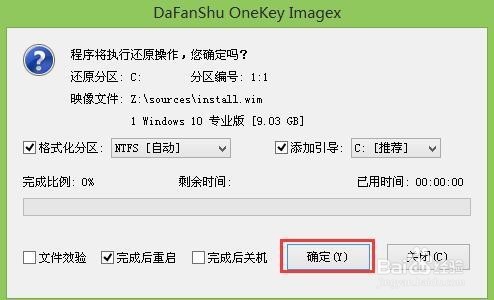 6/8
6/8之后程序会自动执行,只需等待成功还原即可,如图所示
 7/8
7/8还原成功会询问是否马上重启计算机,点击“是”,如图所示
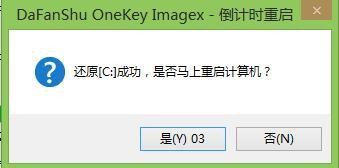 8/8
8/8最后开机等待win10系统安装结束即可进入系统,如图所示
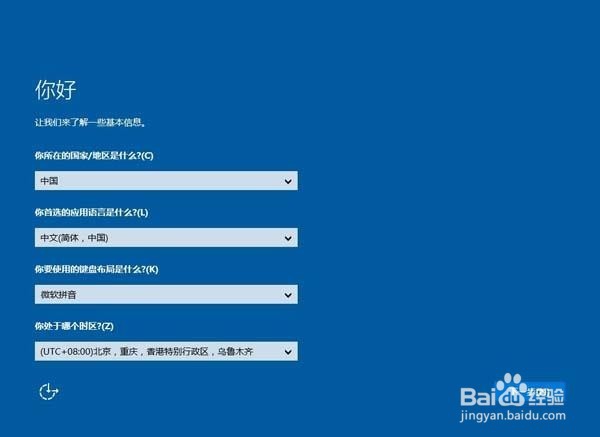 操作系统U盘装系统
操作系统U盘装系统 版权声明:
1、本文系转载,版权归原作者所有,旨在传递信息,不代表看本站的观点和立场。
2、本站仅提供信息发布平台,不承担相关法律责任。
3、若侵犯您的版权或隐私,请联系本站管理员删除。
4、文章链接:http://www.1haoku.cn/art_951062.html
上一篇:儿童益智七巧板 如何用七巧板拼手枪(1)
下一篇:微信群里面怎么更改群主
 订阅
订阅